Пакет: slreportgen.report
Создайте генератор отчетов схемы
Создайте генератор отчетов схемы, включая снимок состояния схемы и заголовок, для Simulink® или Stateflow® схема.
Примечание
Чтобы использовать генератор отчетов Схемы в отчете, необходимо создать отчет с помощью slreportgen.report.Report класс.
diagram = Diagram()
diagram = Diagram(source) source. Добавление этого генератора отчетов к отчету создает снимок состояния схемы. Затем снимок состояния отображается в отчете как изображение с заголовком. Изображение снимка состояния хранится во временной папке отчета. Когда отчет закрывается, изображение снимка состояния копируется в отчет и затем, изображение удалено из временной папки. Чтобы препятствовать тому, чтобы файл изображения снимка состояния был удален, используйте Debug свойство отчета. Смотрите slreportgen.report.Report
diagram = Diagram(Name,Value)
| createTemplate | Создайте шаблон схемы |
| customizeReporter | Создайте пользовательский класс генератора отчетов схемы |
| getClassFolder | Схематически изобразите расположение файла определения класса |
| getSnapshotImage | Схематически изобразите местоположение файла изображения снимка состояния |
Добавьте снимок состояния верхнего уровня vdp модель к отчету.
load_system("slrgex_vdp")
import slreportgen.report.*
import mlreportgen.report.*
rpt = slreportgen.report.Report("output","pdf");
chapter = Chapter();
chapter.Title = "Diagram Reporter Example";
diagram = Diagram("slrgex_vdp");
diagram.Snapshot.Caption = "The van der Pol Equation";
diagram.SnapshotFormat = "svg";
diagram.Snapshot.Height = "4in";
add(chapter,diagram);
add(rpt,chapter);
rptview(rpt);
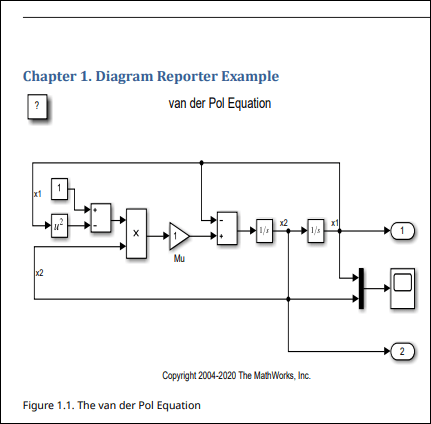
Создайте отчет PDF и добавьте снимки состояния схемы корневой системы и подсистемы от slrgex_sf_car модель к нему. Добавьте гиперссылку на подсистему передачи и добавьте абзац как цель для той ссылки.
import mlreportgen.report.* import slreportgen.report.* import slreportgen.utils.* import mlreportgen.dom.* rpt = slreportgen.report.Report('output','pdf'); chapter = Chapter('slrgex_sf_car'); load_system('slrgex_sf_car'); diag1 = Diagram('slrgex_sf_car'); diag1.Snapshot.Caption = 'Root System: slrgex_sf_car'; add(chapter,diag1); add(chapter,PageBreak); diag2 = Diagram('slrgex_sf_car/Engine'); diag2.Snapshot.Caption = 'Subsystem: slrgex_sf_car/Engine'; add(chapter,diag2); add(chapter, PageBreak); para = Paragraph('Custom target for slrgex_sf_car/transmission'); id = getObjectID('slrgex_sf_car/transmission'); append(para,mlreportgen.dom.LinkTarget(id)); add(chapter,para); add(chapter,PageBreak); add(rpt, chapter); close(rpt); rptview(rpt);
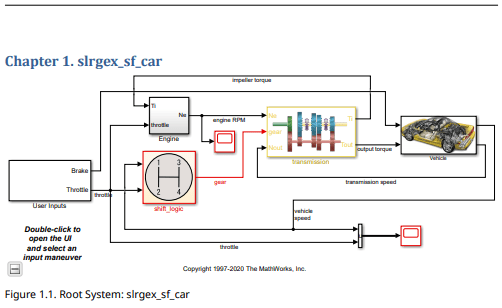
Используйте SnapshotArea свойство определить площадь схемы, чтобы получить в снимке состояния. Этот пример настраивает представление в Редакторе Simulink и затем устанавливает SnapshotArea свойство к тому представлению путем вызова slreportgen.utils.getCurrentEditorView.
Откройте модель.
f14
В Редакторе Simulink отобразите часть схемы, которую вы хотите получить в снимке состояния. Получите текущую область представления Simulink Editor путем вызова slreportgen.utils.getCurrentEditorView.
editorViewArea = getCurrentEditorView();
Создайте отчет и схематически изобразите генератор отчетов. Установите область снимка состояния схемы на текущую область просмотра редактора. Добавьте генератор отчетов схемы в отчет.
import slreportgen.report.* import Slreportgen.utils.* rpt = Report('output','pdf'); diag = Diagram('f14'); diag.SnapshotArea = editorViewArea; add(rpt, diag); close(rpt); rptview(rpt);
slreportgen.report.Report | slreportgen.finder.DiagramFinder | slreportgen.finder.DiagramElementFinder | slreportgen.finder.SystemDiagramFinder | slreportgen.finder.ChartDiagramFinder | slreportgen.finder.StateflowDiagramElementFinder | slreportgen.finder.StateFinder | slreportgen.report.StateflowObjectProperties | slreportgen.report.SimulinkObjectProperties | slreportgen.finder.BlockFinder | slreportgen.finder.AnnotationFinder